✓ワードプレスのSEO対策がわからない
✓SEO SIMPLE PACKの設定方法を知りたい
✓SEO SIMPLE PACKの使い方がわからない
こんな悩みを解決できる記事を書きました。
この記事を読めば、誰でもSEO SIMPLE PACKを使ってワードプレスのSEO対策ができます。
SEO SIMPLE PACKは、初心者でも使いやすく、十分な機能が揃ったおすすめのSEO対策プラグインです。
初心者でも絶対理解できるように、ワードプレスのSEO対策から、SEO SIMPLE PACKのインストール、設定方法、使い方まで画像を使ってわかりやすく解説しますね。
記事にそって一緒に設定していきましょう。
必須かつ必要な点に絞って紹介します。
それでは、早速いきます。
・ワードプレスのSEO対策
・SIMPLE SEO PACKの特徴
・SIMPLE SEO PACKの設定方法と使い方
>>SIMPLE SEO PACKのインストールまでジャンプする
ワードプレスのSEO対策
SEO対策ってそもそもなに?
SEO対策とは、「Google検索で1位をとるための施策」のことです。



正確には「検索エンジン最適化」ですが、SEO対策の目的は「Google検索で1位をとること」なので上記でOK。
SEO対策には様々な施策がありますが、初期状態のワードプレスでは十分な対策ができません。
しかし、①WordPressテーマ ②SEO対策プラグイン を使うことで初心者でも簡単にSEO対策ができるようになります。
①WordPressテーマ は当サイトではSWELLを導入しています。
SEO対策はもちろん、デザイン性も高く初心者でも使いやすいテーマなので記事を書くことに集中したい人にはピッタリのテーマですよ。
SWELLに関しては下記を参考にしてください。


SEO対策プラグインを導入する理由
・記事毎のディスクリプションを設定できる
・記事毎にインデックスの有無を選べる
・Googleアナリティクスと連携できる
・サーチコンソールと連携できる
・SNSの表示設定ができる
プラグインはWordPress本体、WordPressテーマでは足りない機能を追加する拡張機能です。
SEO対策が不十分な点はSEO対策プラグインの導入が必須になります。
SEO対策プラグインを導入すると、WordPress本体にも、WordPressテーマにも備わっていない上記設定もすべて可能になりますよ。



本記事で紹介している「SIMPLE SEO PACK」を導入すれば全て設定可能です。
SEO対策プラグインの注意点
・WordPressテーマによって必要なプラグインが変わる
・大量にプラグインを導入すると表示速度が落ちる
・テーマ機能と重なるプラグインはSEOで逆効果
・機能が重なるプラグインはSEOで逆効果
・多機能なプラグインは使いこなせない
前提として、プラグインは必要最小限であるべきです。
プラグインが過度に増えるとブログサイトは重くなり、プラグイン同士が干渉しあって不具合をおこす事もあるからです。
またWordPressテーマにもSEO対策が施されているので、テーマ毎に若干ですが必要なSEO対策プラグインは変わります。
・良さそうなプラグインは全て追加でOK
・多機能なプラグインを入れておけばOK
という単純なことではありません。



「SIMPLE SEO PACK」は名前の通りシンプルなSEO対策プラグインなので、使いやすくておすすめですよ。
SIMPLE SEO PACKの特徴
・設定がわかりやすく簡単
・国産プラグインで完全日本語対応
・SWELLと同じ開発者なので相性抜群
・SEO対策に必要な機能が全て揃ってる
・WordPressテーマやプラグインとの機能重複がおこりにくい
SIMPLE SEO PACKはSEO対策プラグインとして「シンプルかつ過不足なく、使いやすい。」これにつきます。
SEO対策プラグインは「All in One SEO Pack」などの多機能プラグインが有名です。
しかし、多機能がゆえに設定が複雑で、WordPressテーマや他のプラグインと機能が重なり不具合が生じたり、使い方が難しいという側面があります。
SIMPLE SEO PACKならこのような心配もないので初心者には特におすすめですよ。
WordPressテーマ SWELLと開発者が同じという点も大きな安心材料ですね。



次の章からSIMPLE SEO PACKのインストール、設定、使い方まで解説していきます。
SIMPLE SEO PACKをインストールする
WordPressのダッシュボード画面から始めていきます。
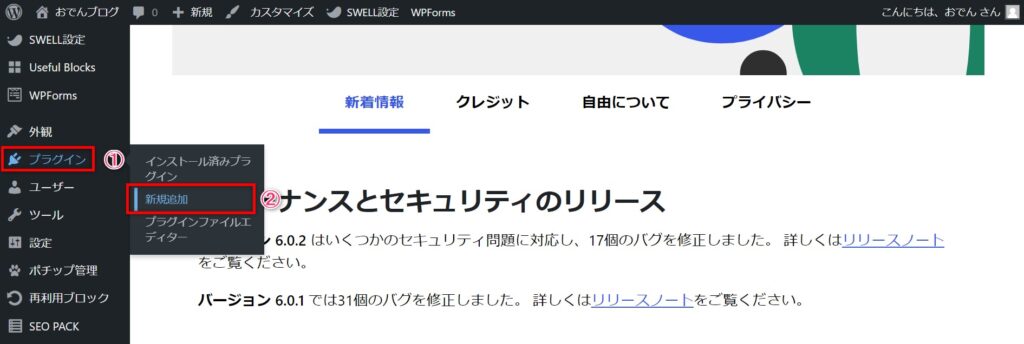
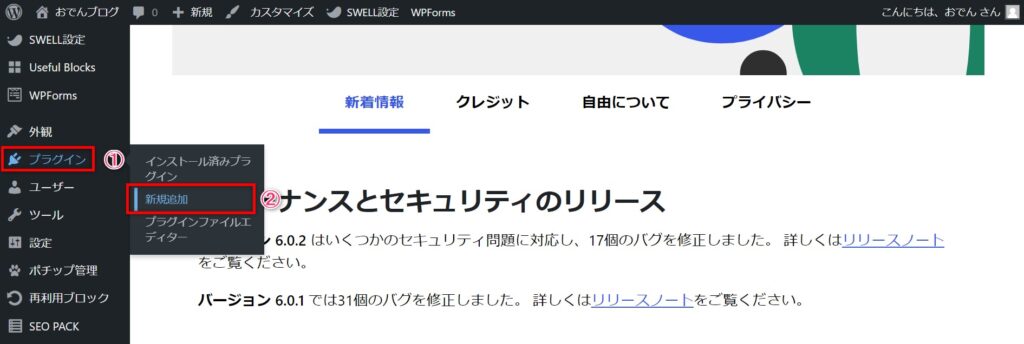
❶「プラグイン」をクリック
❷「新規追加」をクリック


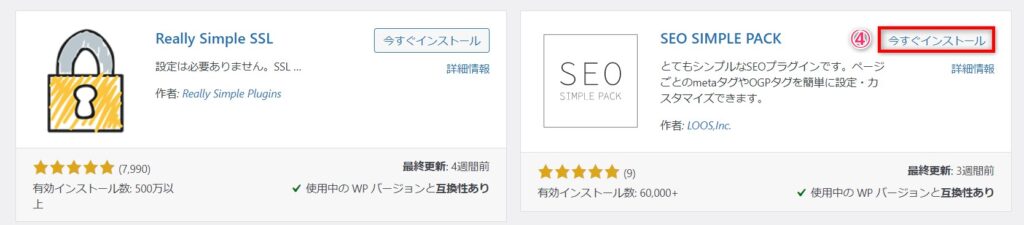
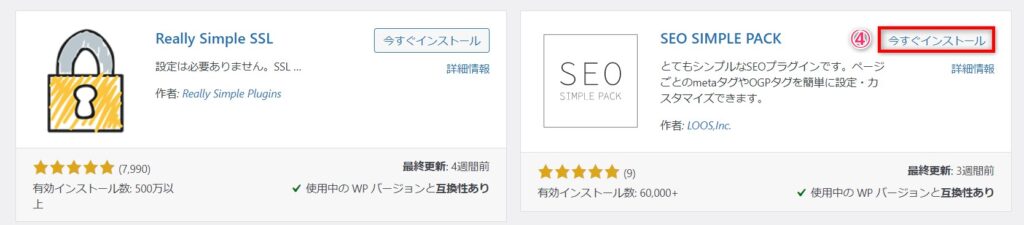
❸「SIMPLE SEO PACK」と入力
❹「今すぐインストール」をクリック
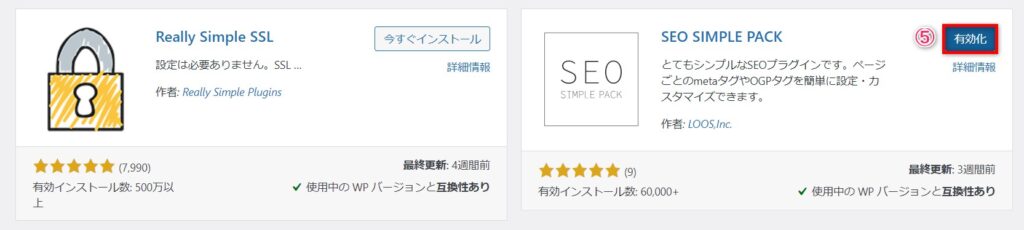
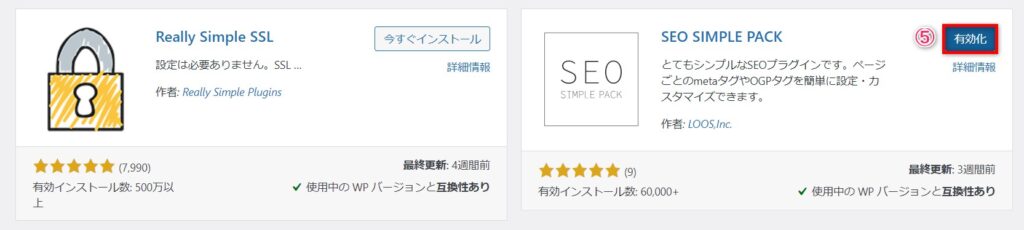
❺「有効化」をクリック


上記画面になれば完了です。簡単ですよね。



このまま初期設定も終わらせましょう。
SIMPLE SEO PACKで必須の初期設定
基本的には初期設定のままで問題ありません。
本記事では最初に設定すべき点に絞って解説していきますね。
最初からすべてを理解する必要はないのでまずはここから始めてください。
一般設定|基本設定
ここではサイト全体のSEO対策を行います。
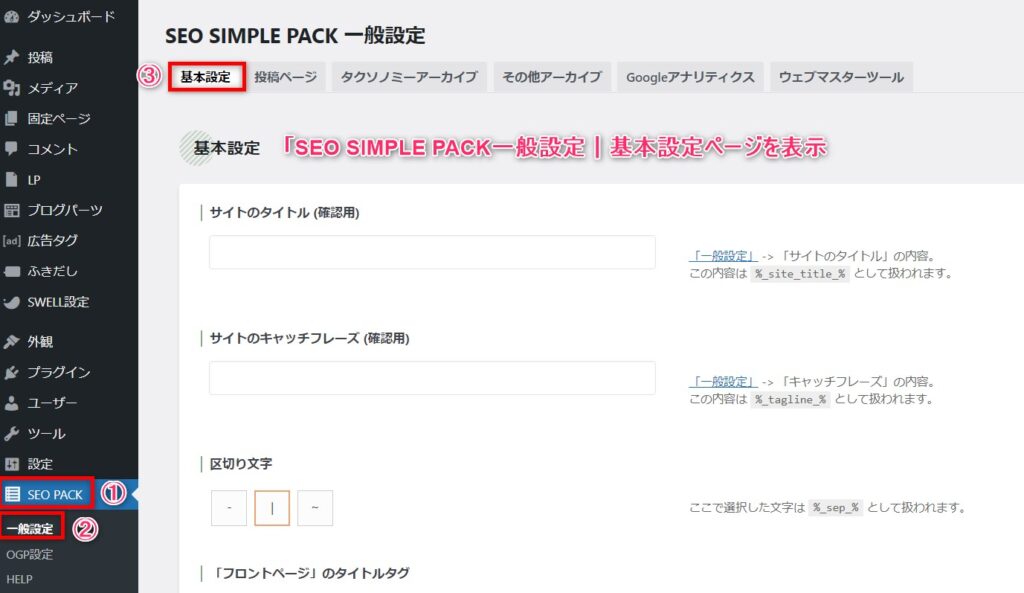
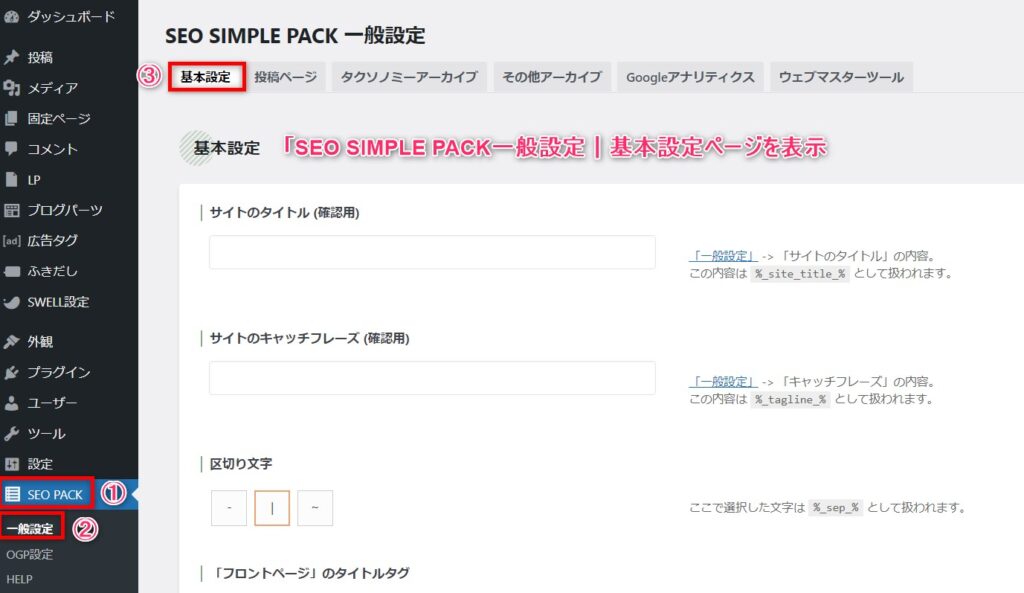
・サイトのタイトル(確認用)
・サイトのキャッチフレーズ(確認用)
・「フロントページ」のディスクリプション
・「Feed page」をインデックスさせない
・サイトのタイトル(確認用)
・サイトのキャッチフレーズ(確認用)
まずはブログサイトのタイトル、キャッチフレーズを設定します。
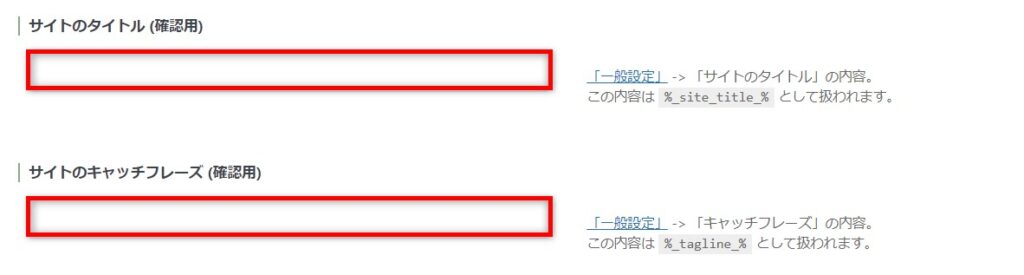
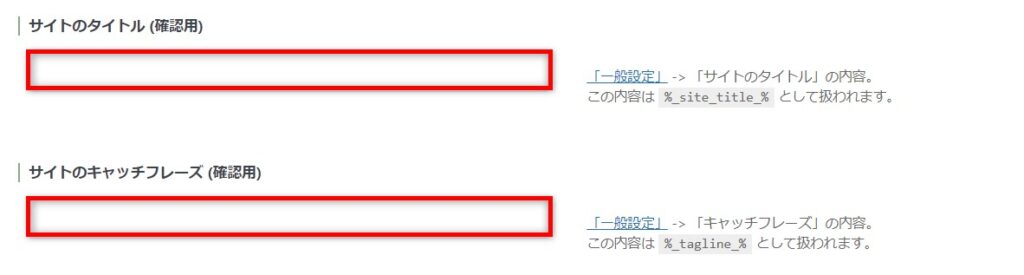


SWELL公式サイトの場合、タイトル、キャッチフレーズはこのように表示されてますよ。
SEO PACK>一般設定>基本設定の画面は確認用です、設定は下記から進めてください。
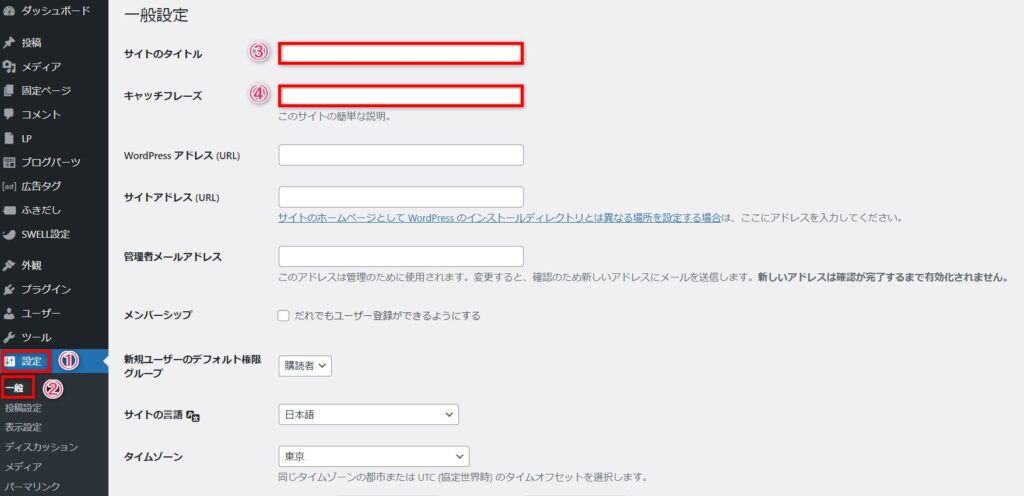
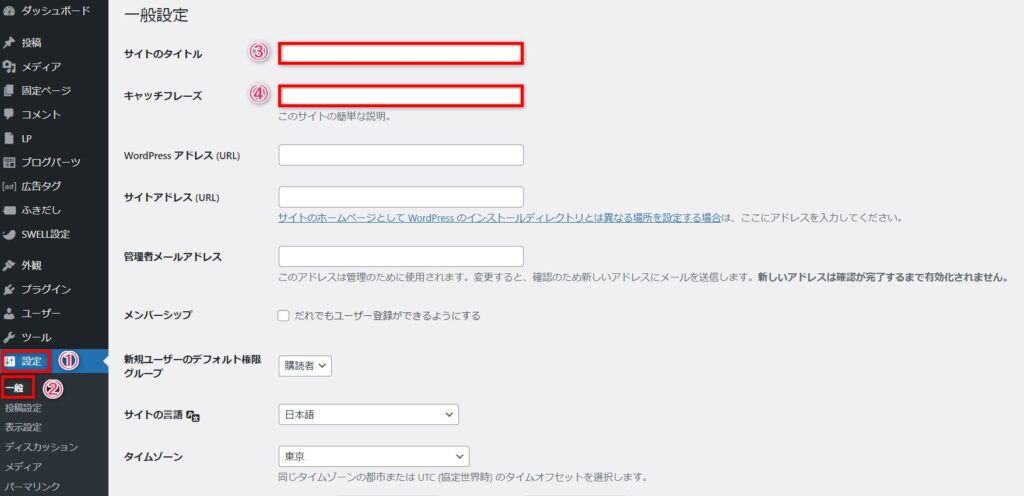
❶❷「設定」「一般」をクリック
❸「サイトのタイトル」を入力
❹「キャッチフレーズ」を入力



後々修正もできるので、まずは自分で考えて入力してみましょう。
・「フロントページ」のディスクリプション
次に、ブログサイトのディスクリプション(説明文)を設定しますね。
ここからは、SEO PACK>一般設定>基本設定の画面で設定していきます。
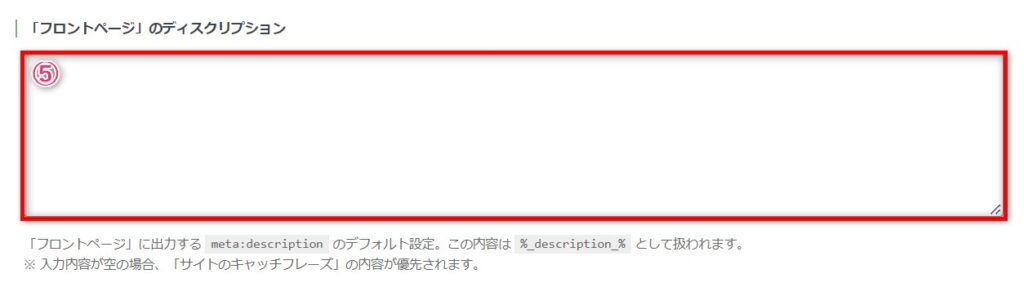
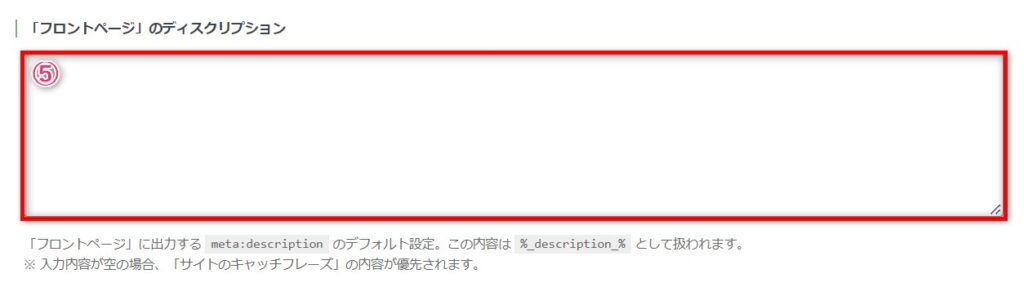
❺「フロントページ」のディスクリプションを入力


SWELL公式サイトの場合、サイトのディスクリプション(説明文)はこのように表示されてます。



ブログサイトの説明を80-120文字で端的に書きましょう。こちらも後々修正できるので安心してくださいね。
・「Feed page」をインデックスさせない
基本設定タブはこれで最後です。


❻「Feed page」をインデックスさせないをON
❼「設定を保存する」をクリック
Feed pageとは?
検索エンジン用にサイトの更新情報やページ一覧などをまとめたページのこと。ワードプレスで自動生成されますが読者が見ることはありません。



「Feed pageをインデックスさせないことで、サーチコンソールが使いやすくなる」とざっくりした理解でOKです。
一般設定|Googleアナリティクス
次に、ワードプレスとGoogleアナリティクスを連携させます。
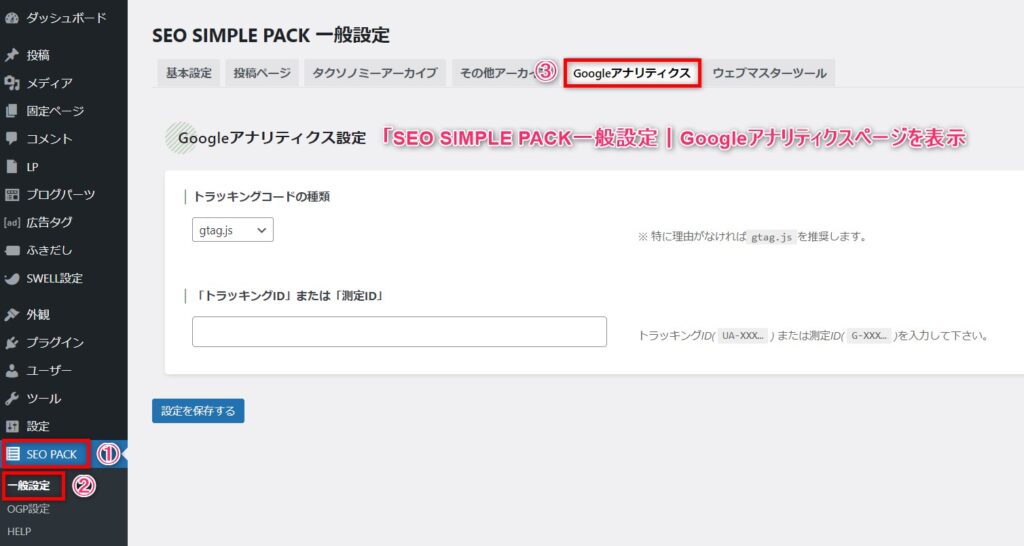
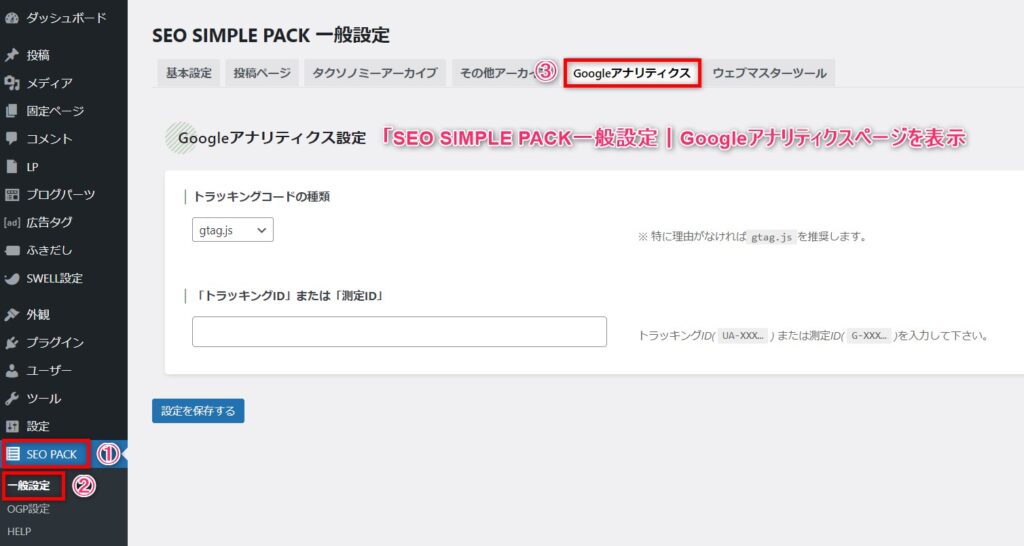
・Googleアナリティクス設定
Googleアナリティクスとは?
Googleが無料で提供している、ブログサイトの「アクセス情報分析ツール」です。
SEO SIMPLE PACKがあればGoogleアナリティクスと簡単に連携できますよ。
Googleアナリティクスをまだ登録していない人は下記を参考にしてください。
本記事も下記も、2020年10月14日にアップデートされた最新版Googleアナリティクス「Googleアナリティクス4」で設定方法を解説しています。


・Googleアナリティクス設定
まずは、グーグルアナリティクスにアクセスしてください。
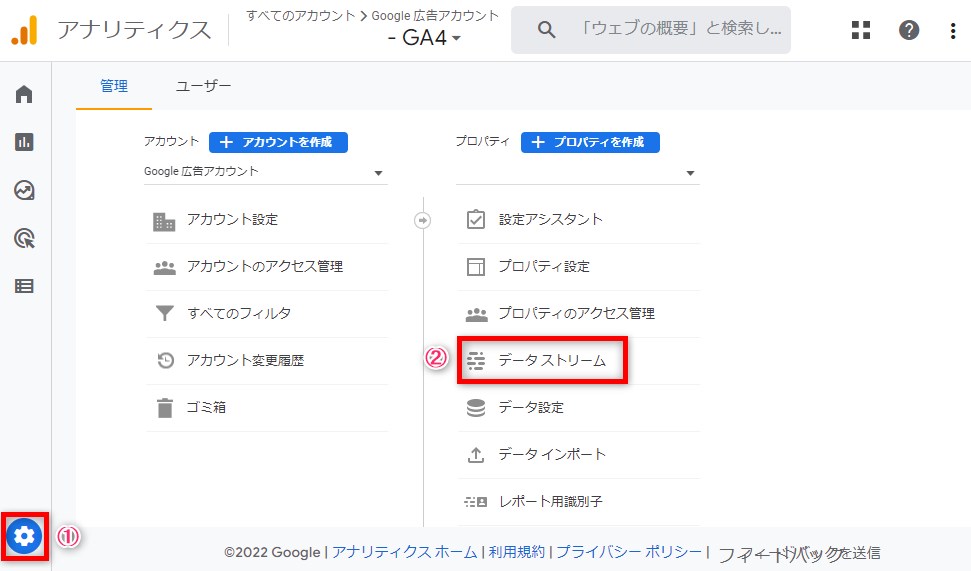
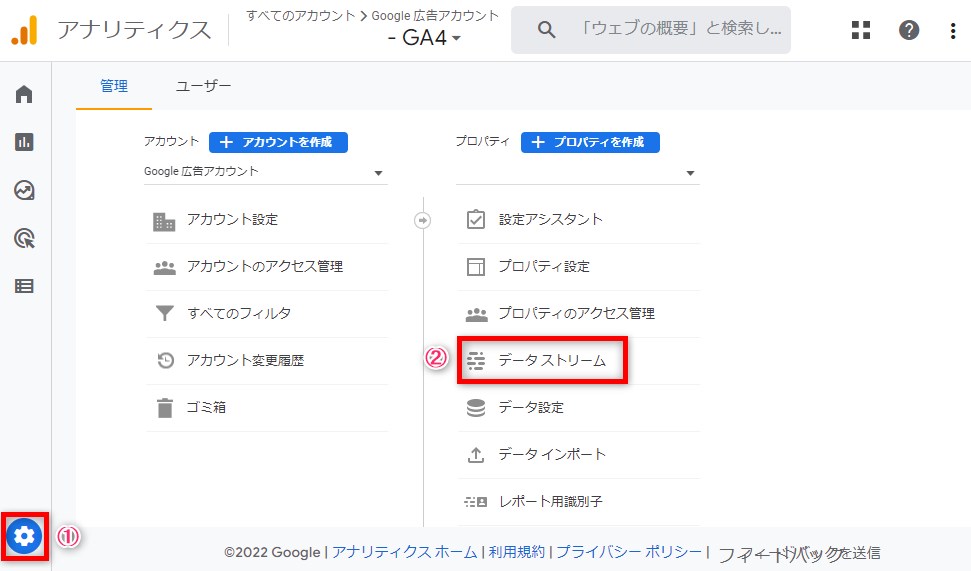
❶「⚙」をクリック
❷「データストリーム」をクリック
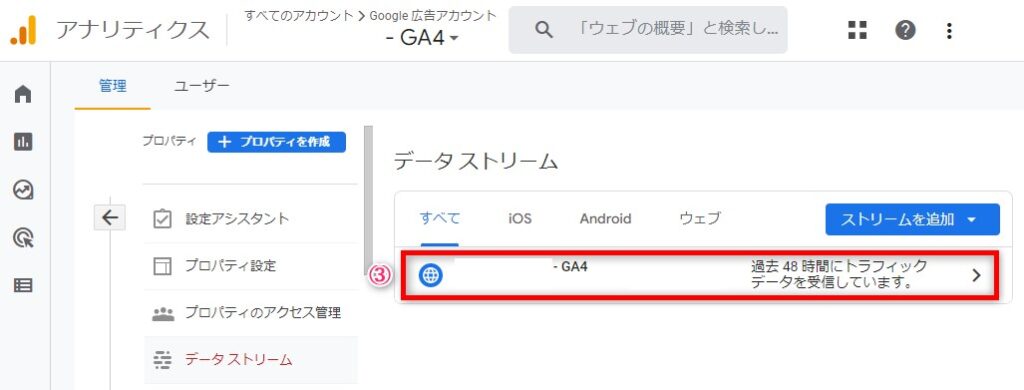
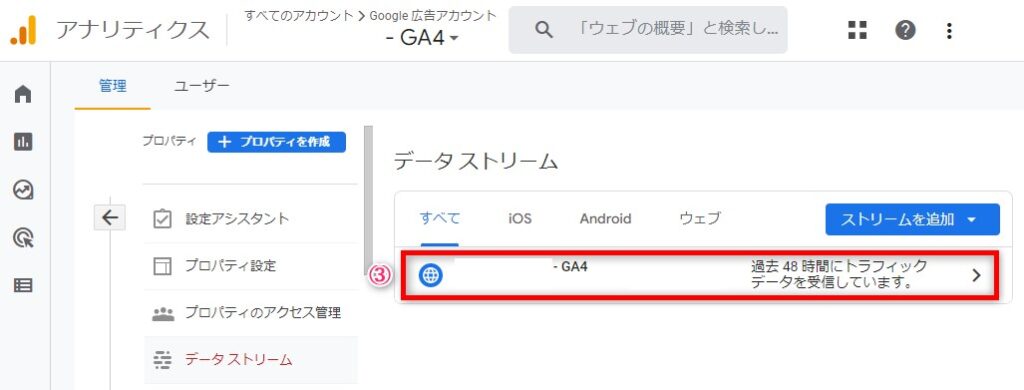
❸登録した「データストリーム」を選択
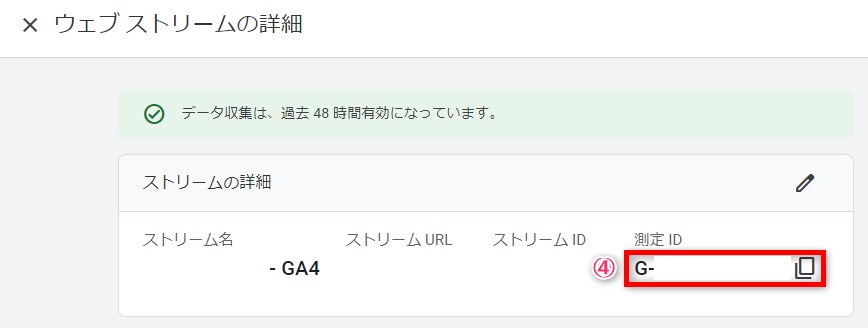
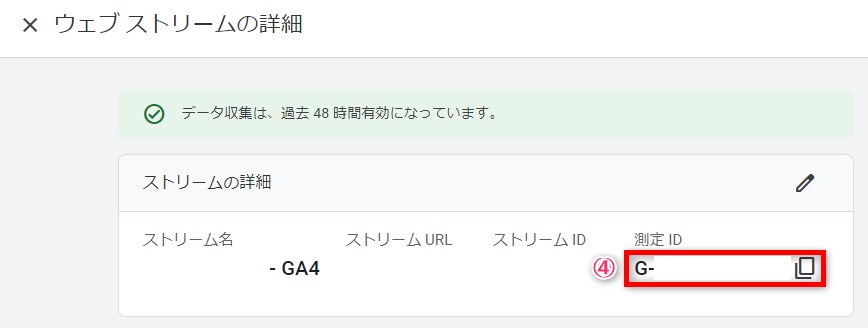
❹「測定ID」をコピー
*測定IDはGから始まる文字列です
*UAから始まる文字列はトラッキングIDなので注意してください
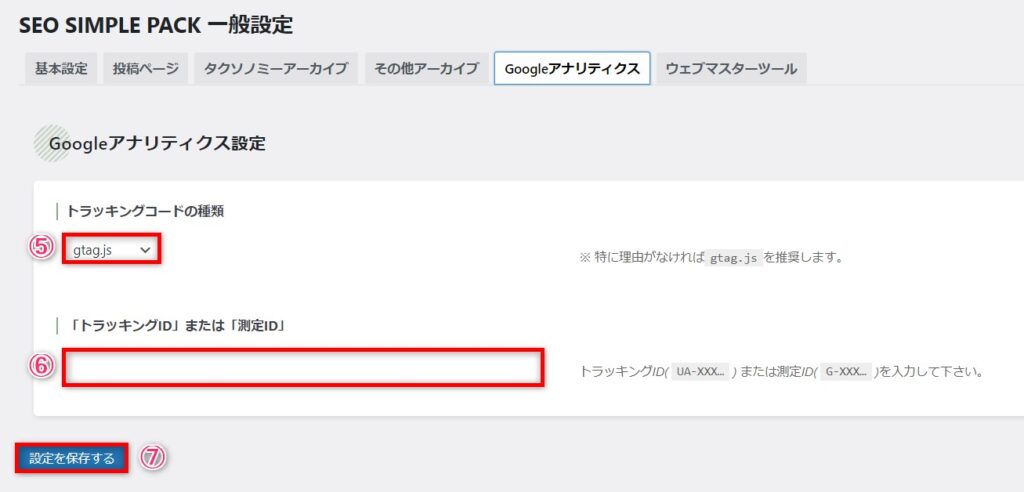
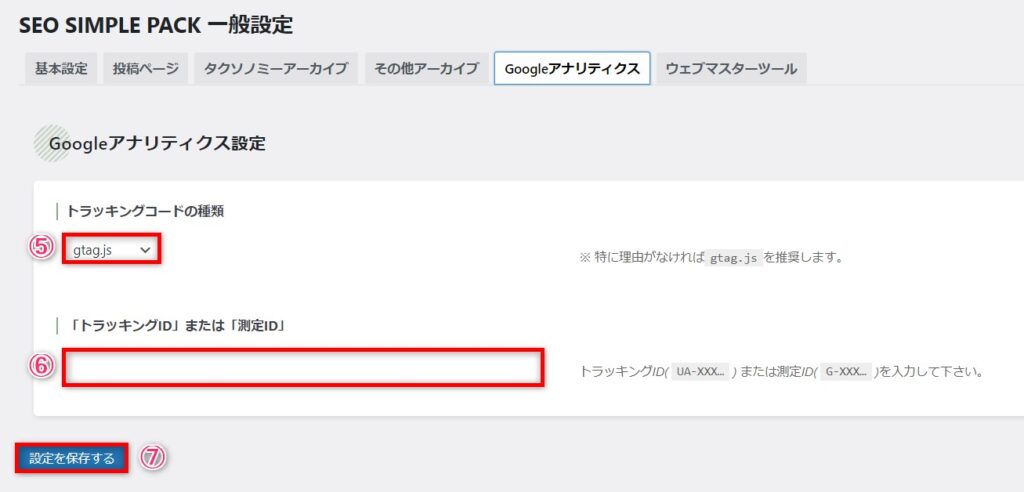
❺「gtag.js」を選択
❻ 先ほどコピーした「測定ID」を貼り付け
❼「設定を保存する」をクリック



これでグーグルアナリティクスの設定は完了です。
念のため、動作確認方法も紹介しますね。
スマホから自分のブログサイトにアクセスした後に、グーグルアナリティクスを確認してください。
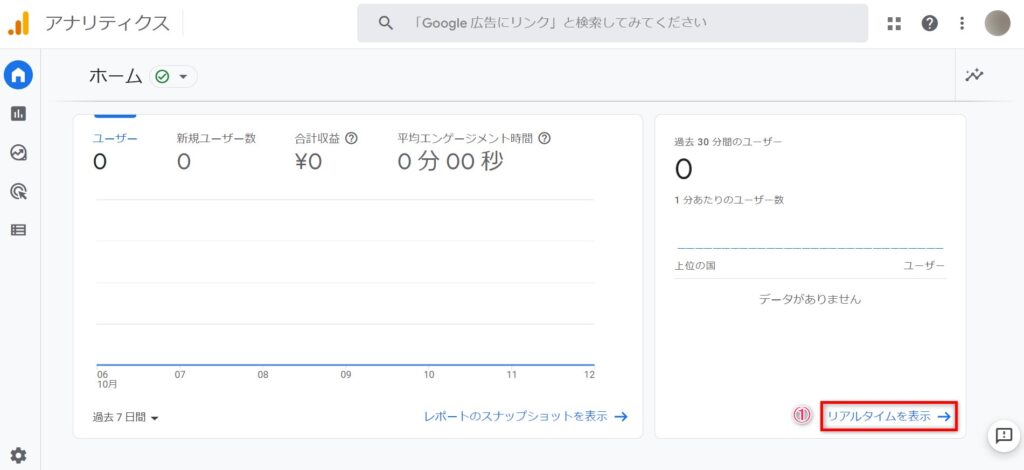
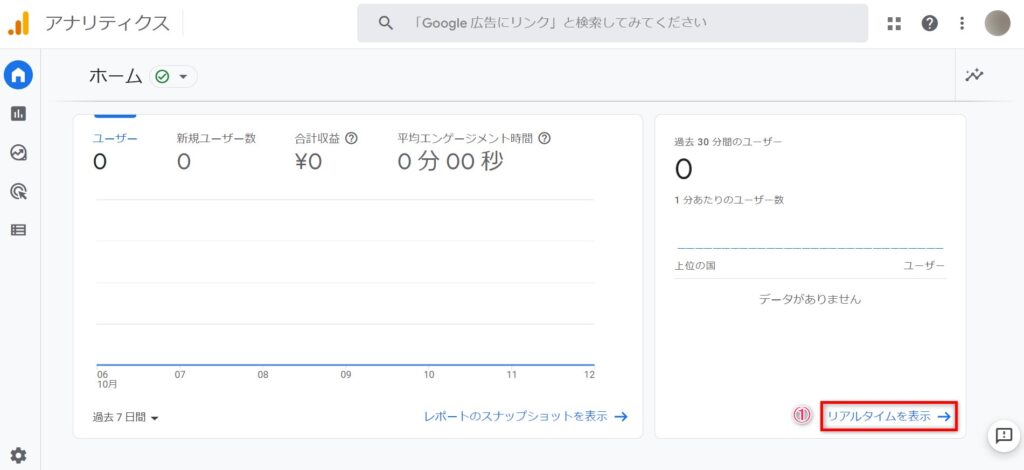
設定したばかりなのでまだデータはないですが、翌日くらいからデータ収集が始まります。
今すぐ確認したい場合は、❶「リアルタイムを表示」をクリックしてください。
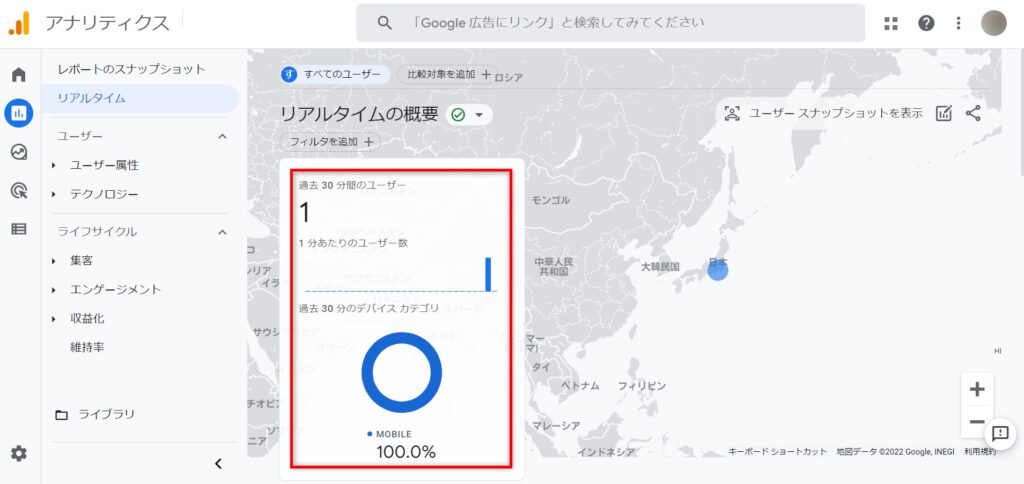
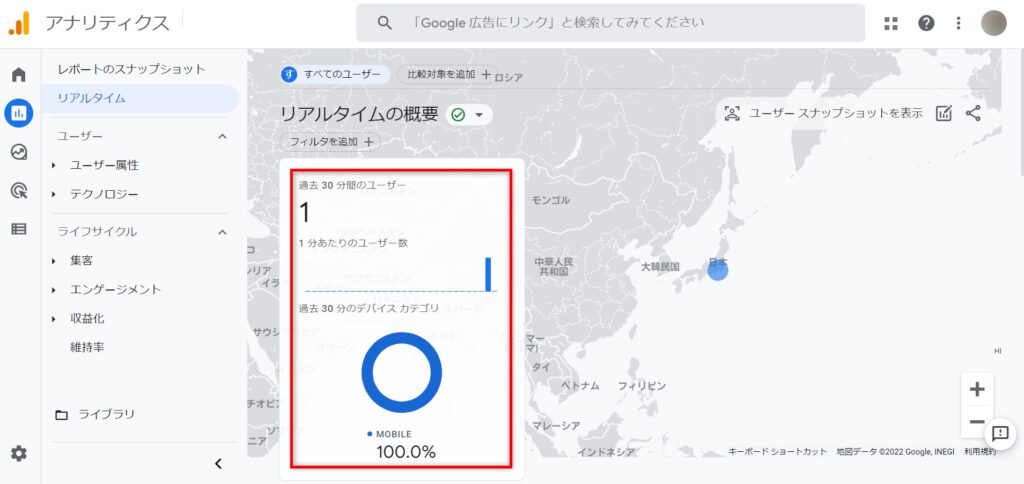
自分でサイトを閲覧しているので、「過去30分のユーザー」が1になります。
Googleアナリティクスとの連携、動作確認まで完了です。



PCからだと管理者ユーザーになるので、アクセスが除外されることがあります。スマホからアクセスして下さいね。
一般設定|ウェブマスターツール
続いて、ワードプレスとサーチコンソールも連携させます。
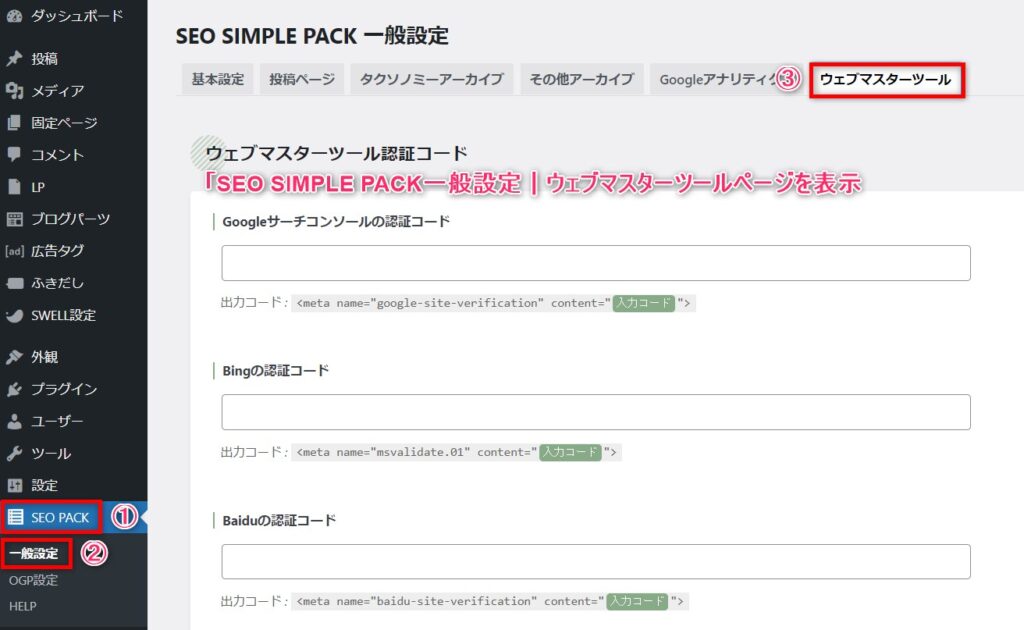
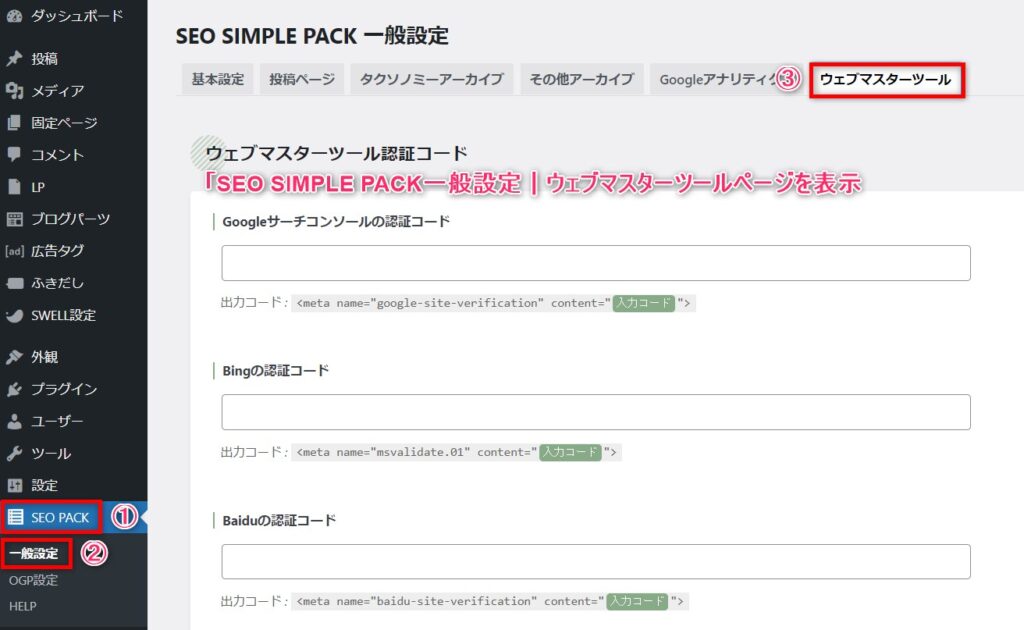
・サーチコンソール設定
サーチコンソールとは?
Googleが無料で提供している、ブログサイトの「検索パフォーマンス分析ツール」です。通称「サチコ」。
Googleアナリティクスで自動でサイトの所有権の確認ができている場合は、この設定は不要です。わからない人はこのまま進めてください。
>>所有権が確認できているので次の設定にジャンプする
SEO SIMPLE PACKを使えばサーチコンソールとの連携も簡単です。
サーチコンソールの登録がまだの人は下記を参考にしてください。


・サーチコンソール設定
まず、サーチコンソールにアクセスしてください。
まだグーグルアナリティクスの設定が終わっていない人は先に終わらせちゃいましょう。
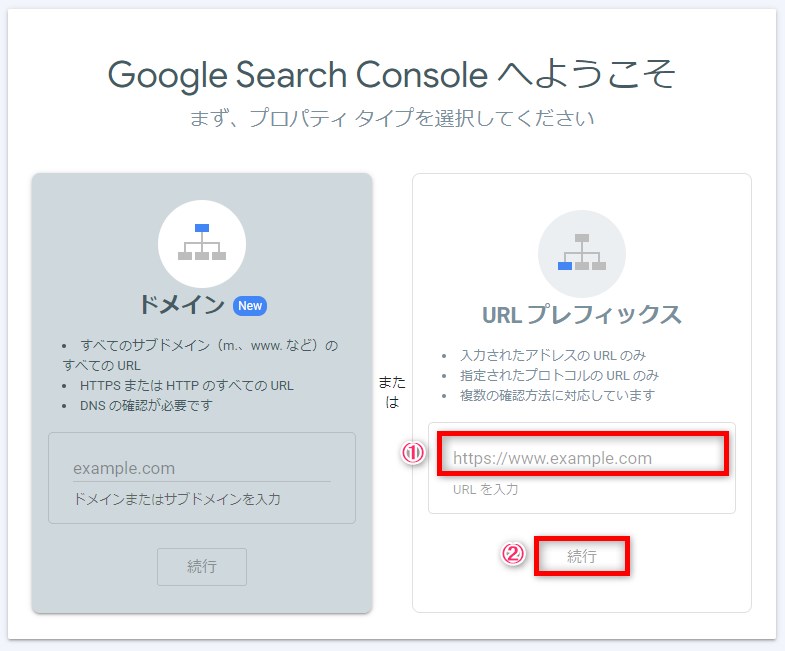
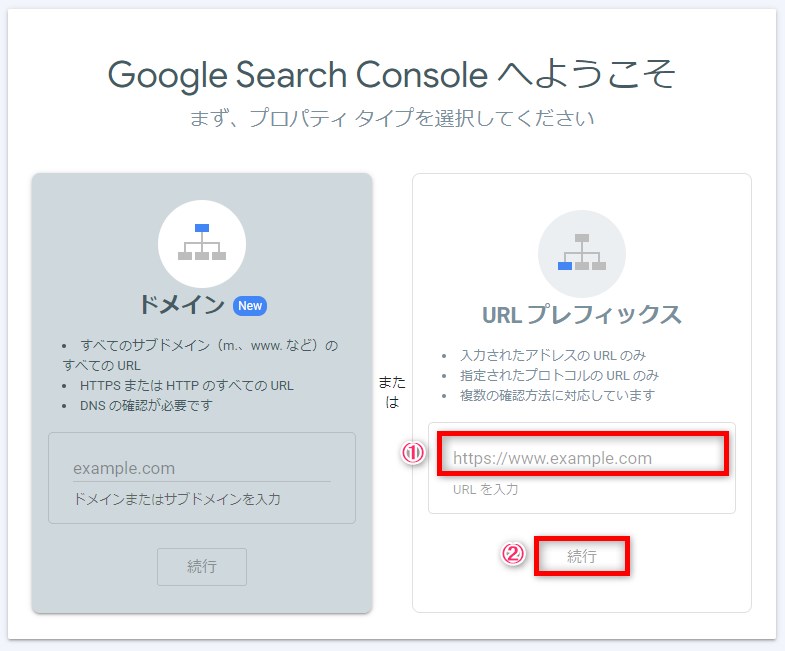
❶「URLプレフィックス」に自分のブログサイトのURLを入力
❷「続行」をクリック
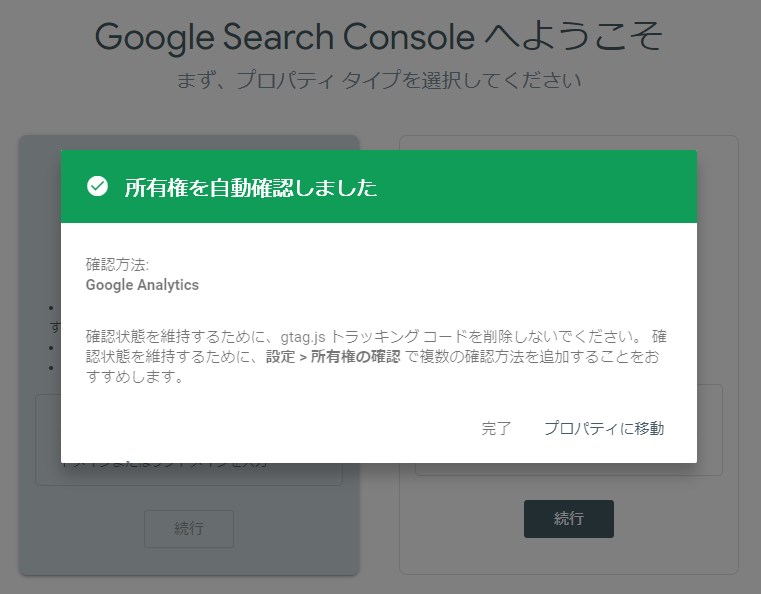
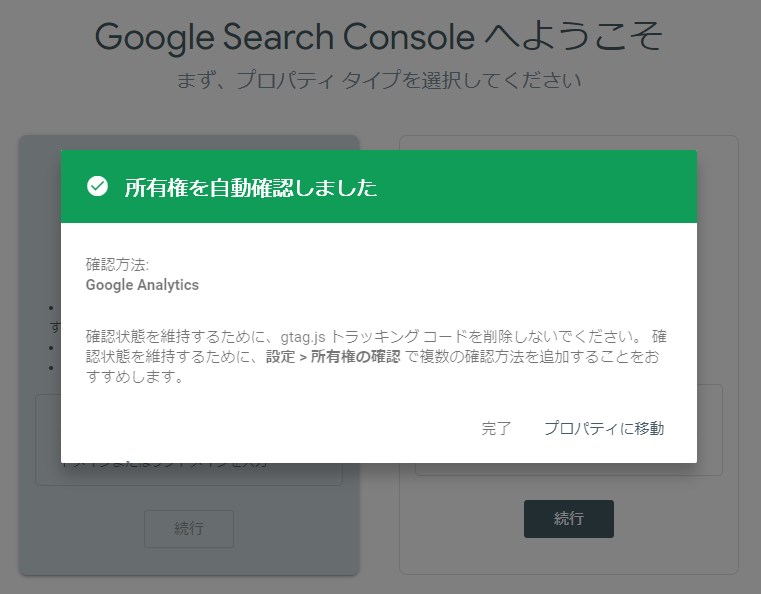



所有権が確認できればこれ以降の設定は不要です。
<所有権が確認できなかった場合>
グーグルアナリティクスを事前に設定していない人は、「所有権を自動確認しました」というメッセージが表示されません。
その場合はSEO SIMPLE PACKを使って設定できます。
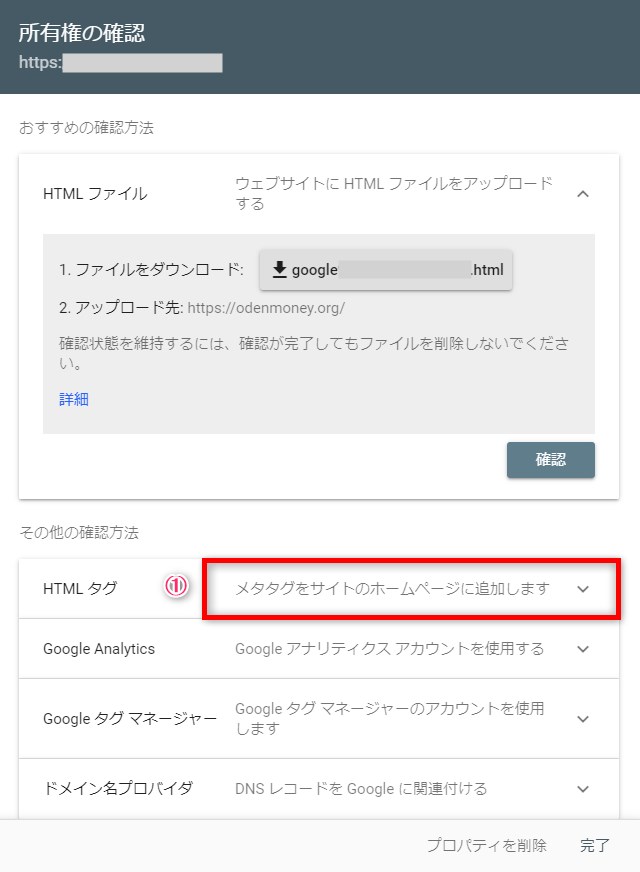
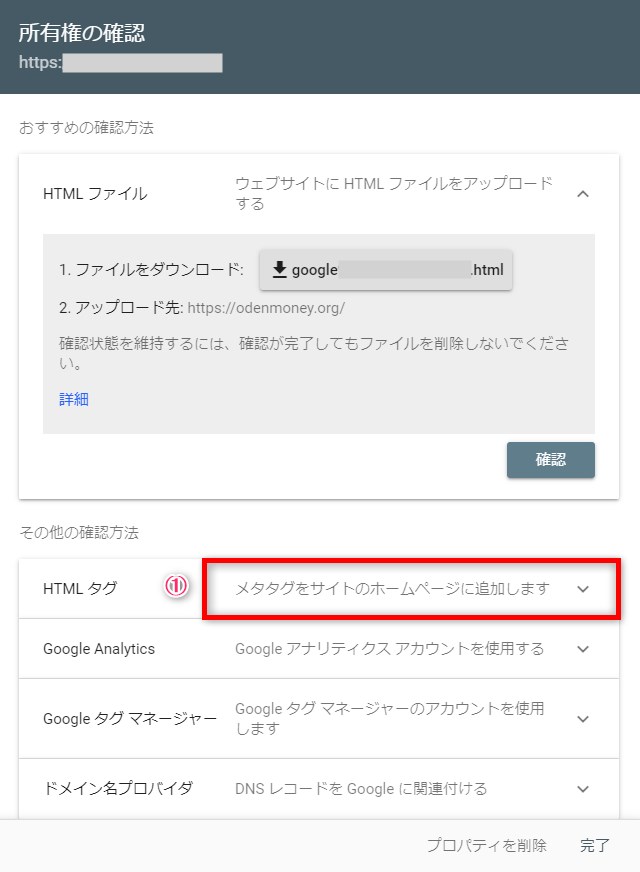
❶「HTMLタグ」をクリック
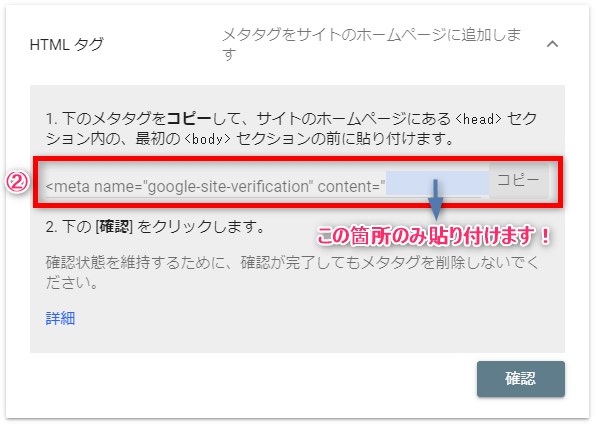
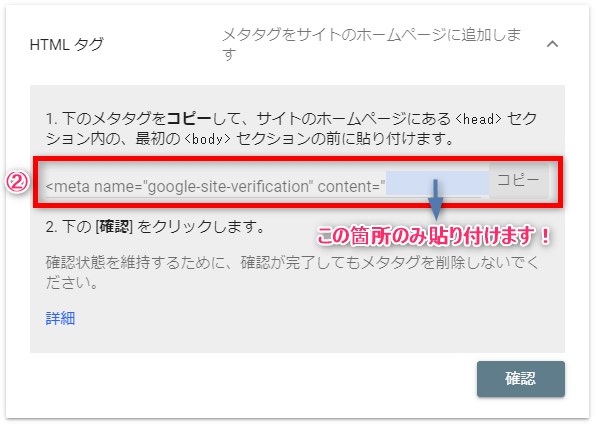
❷「メタタグ」をコピー
*content=”#################” ←青字部分のみをコピーして貼り付けていきます
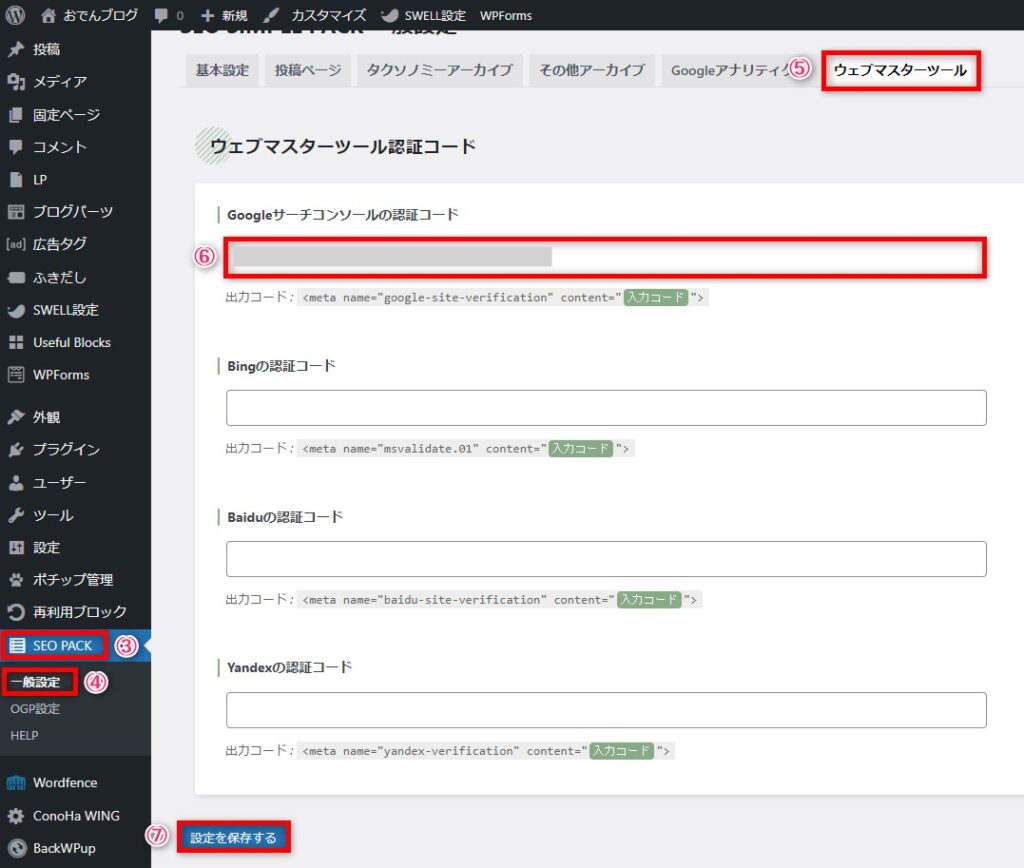
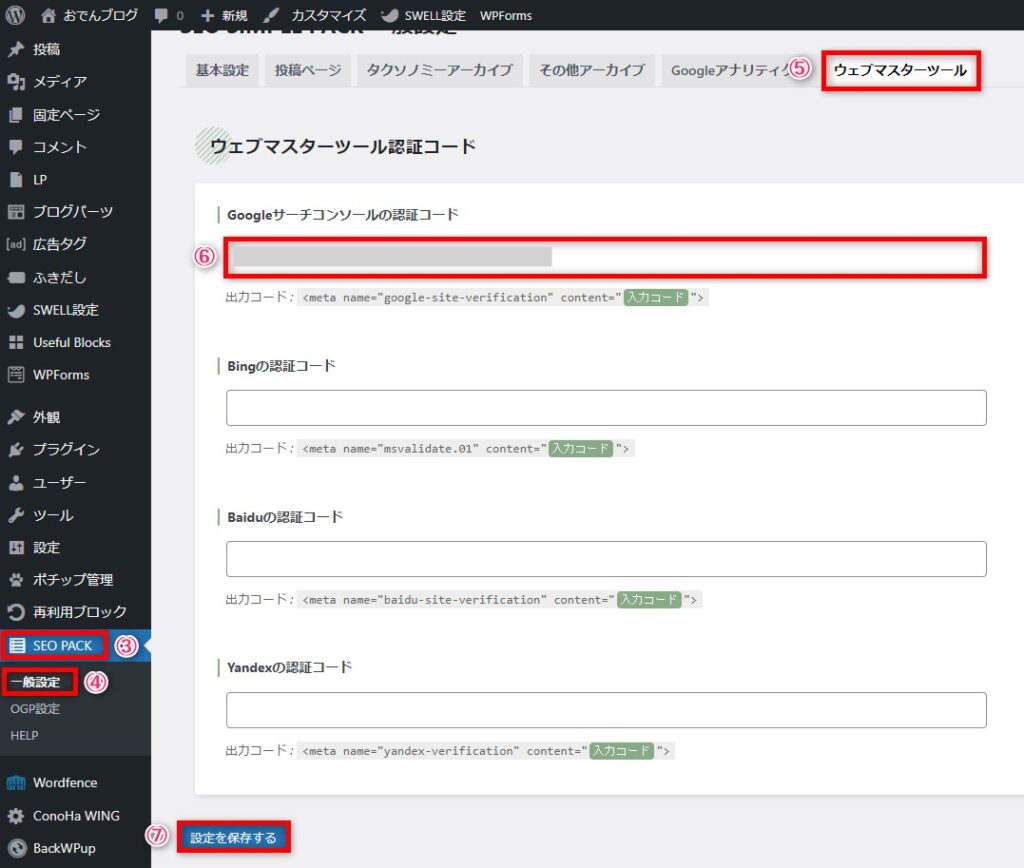
❸❹「SEO PACK」「一般設定」をクリック
❺「ウェブマスターツール」をクリック
❻「Googleサーチコンソールの認証コード」を貼り付け
*先ほどコピーしたメタタグのcontent=”青字箇所“を貼り付けでください
❼「設定を保存する」をクリック
サーチコンソールに戻ります。
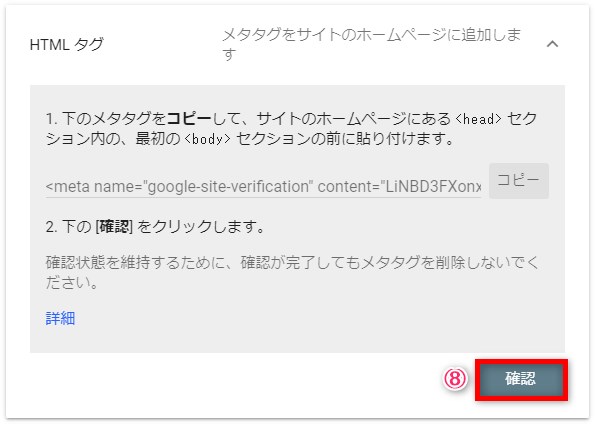
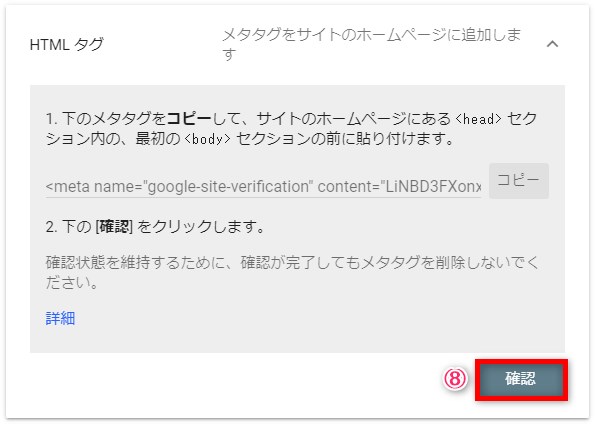
❽「確認」をクリック
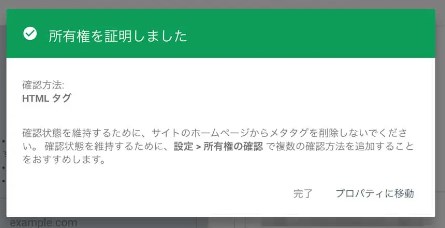
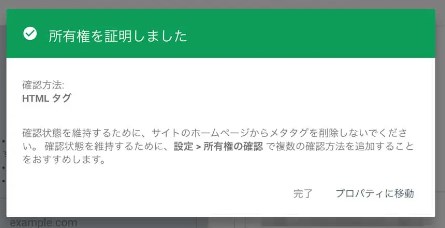



「所有権を証明しました」というメッセージが表示されれば成功です。
OGP設定|基本設定/Facebook/Twitter
初期設定、最後の項目です。OGP設定をしていきますね。
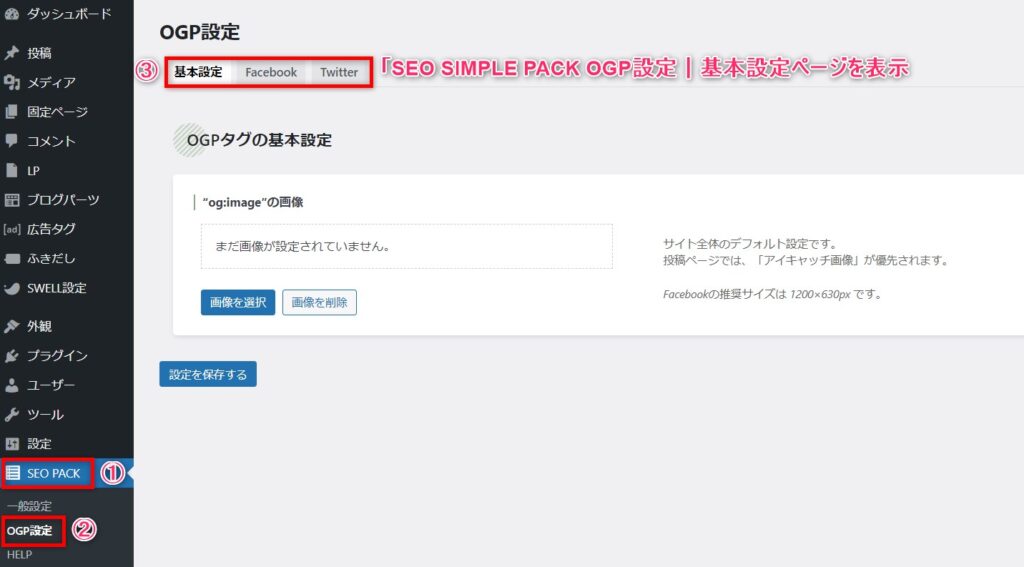
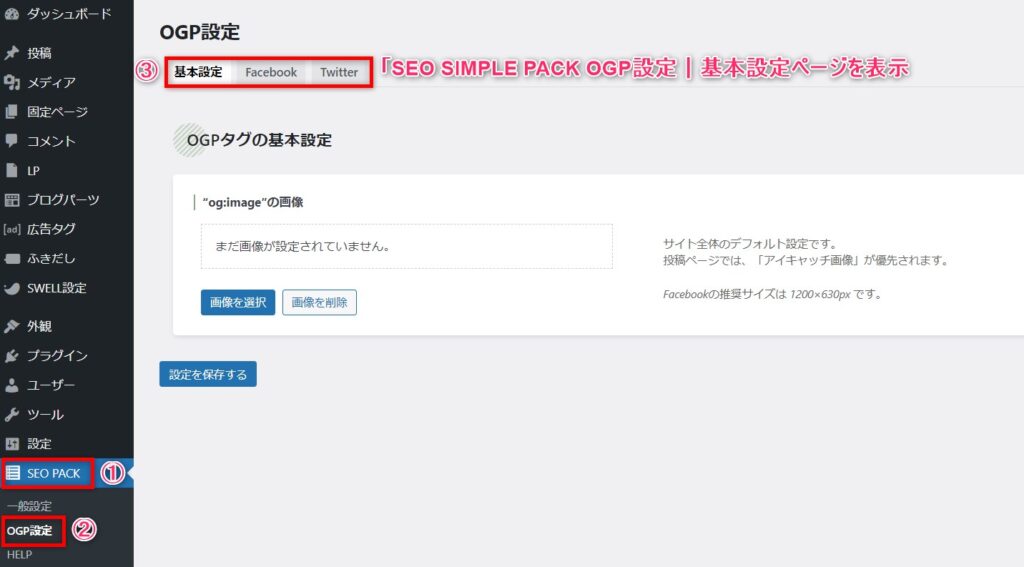
・“og:image”の画像設定
・FacebookページのURL
・Twitterアカウント名/カードタイプ
OGPとは?
SNS(FacebookやTwitterなど)でブログサイトや記事がシェアされた時に、タイトル、概要、画像などを表示させる仕組みのこと。
OGP設定を行うことで、SNSシェア時のクリック率が上がります。
簡単に設定できるのでサクッと終わらせましょう。
・“og:image”の画像設定
“og:image”の画像は、SNSで下記がシェアされた時に表示される画像です。
①ブログサイトのトップページ
②アイキャッチが設定されていない記事
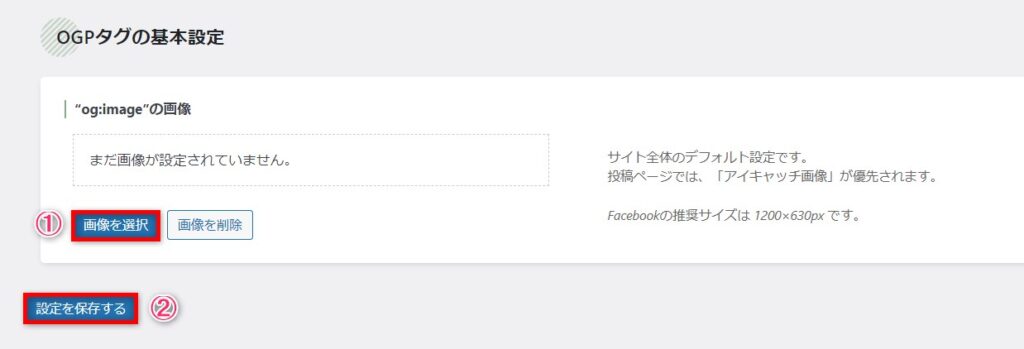
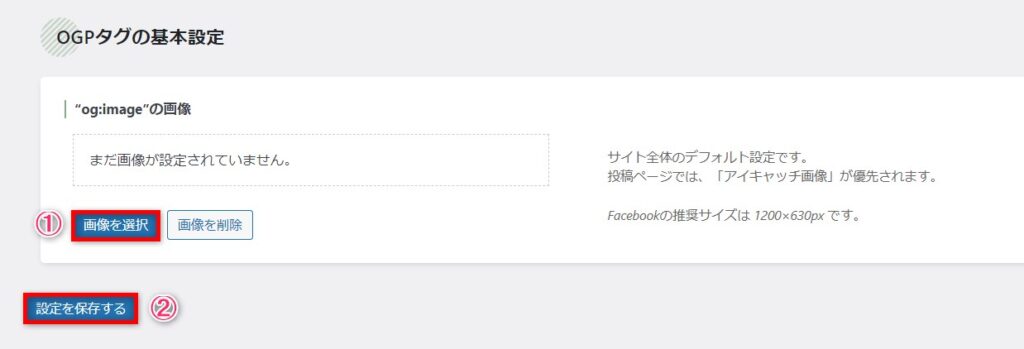
❶「画像を選択」をクリック
*画像を選択してください。
*推奨サイズは「1200×630px」です。
❷「設定を保存する」をクリック



画像がないなら後日でもOKですよ。
・FacebookページのURL
Facebookアカウントがある人は設定しておきましょう。
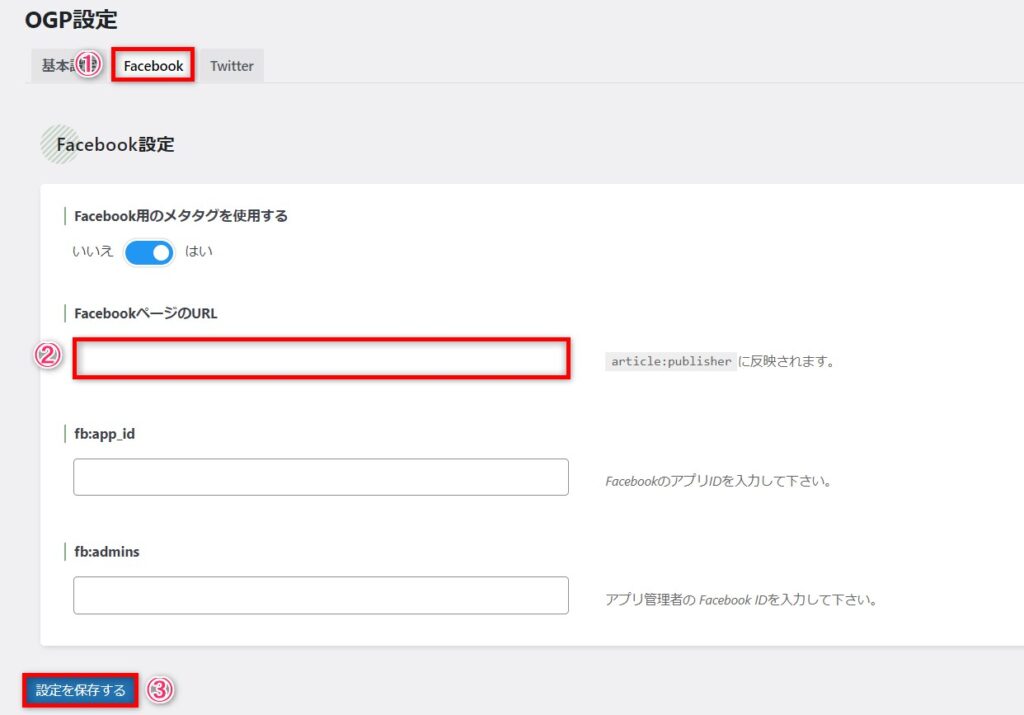
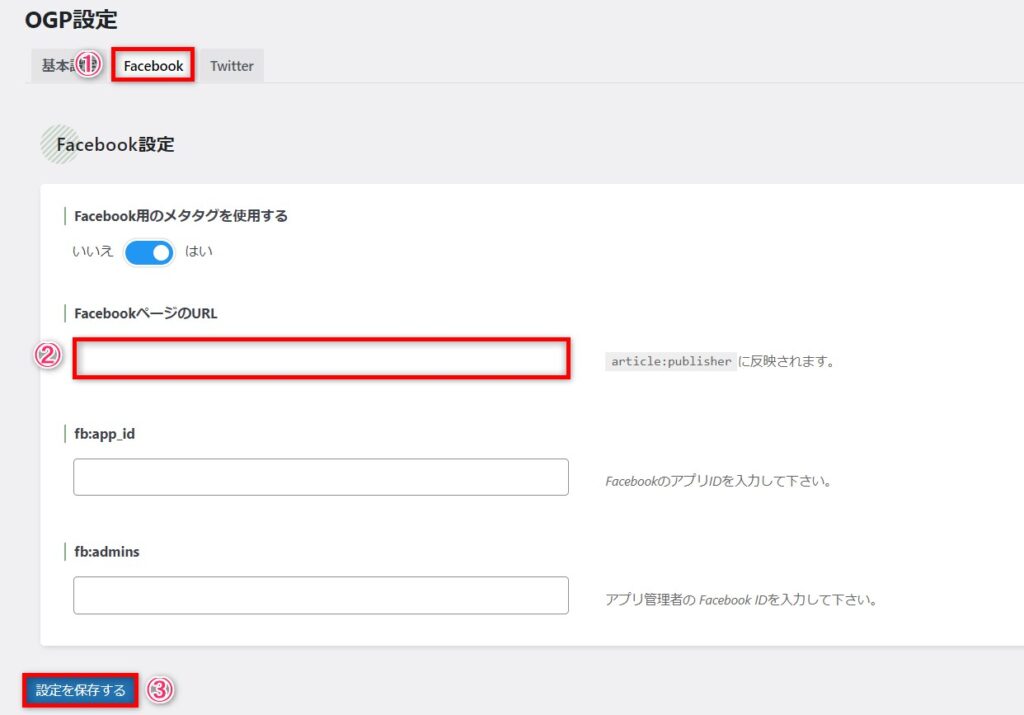
❶「Facebook」タブをクリック
❷「FacebookページのURL」を入力
❸「設定を保存する」をクリック



無理してFacebookアカウントを作る必要はありません。
・Twitterアカウント名/カードタイプ
Twitterでシェアされた時の設定もしておきましょう。
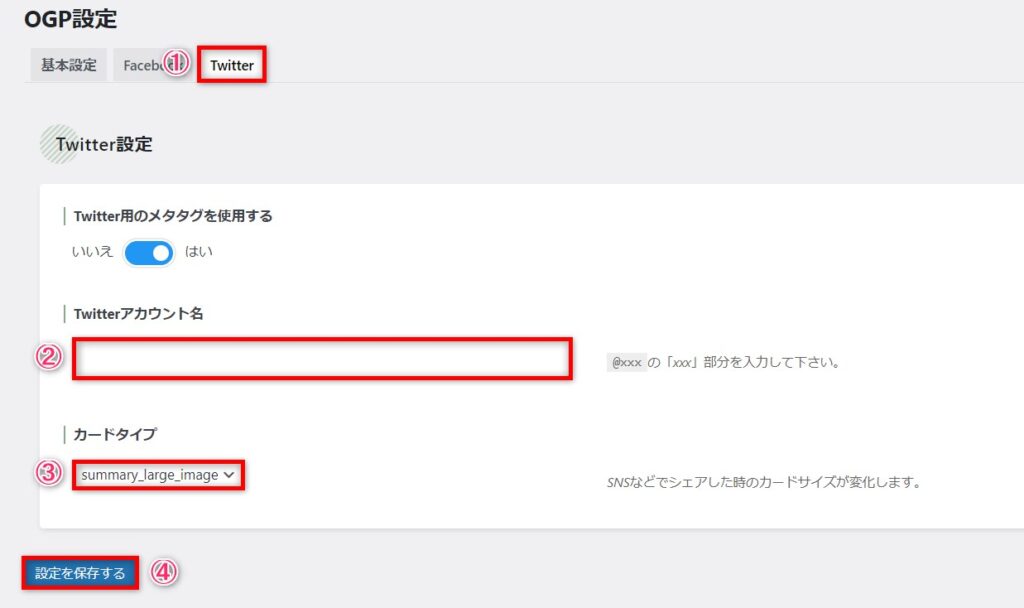
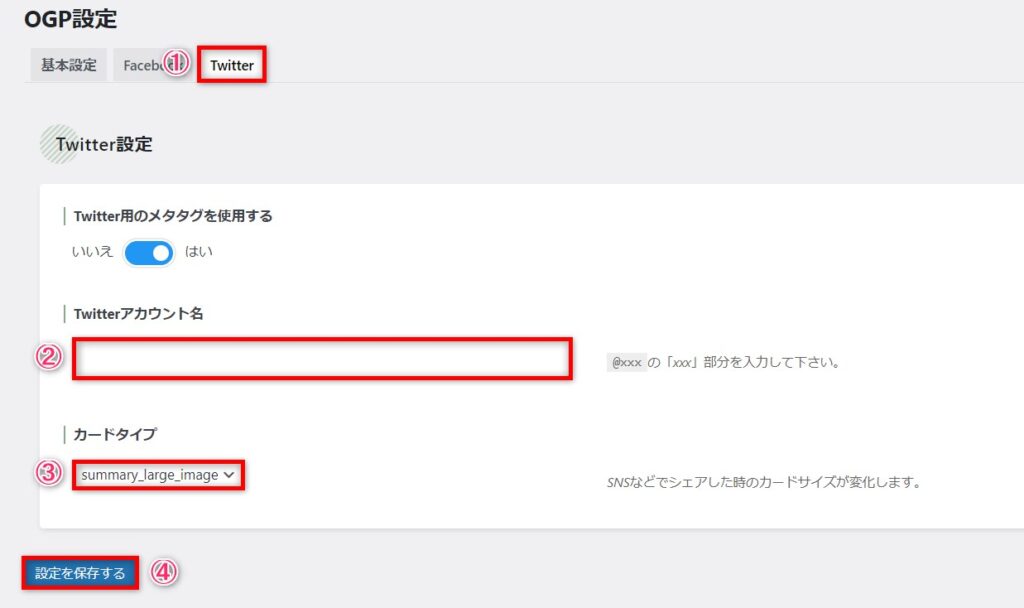
❶「Twitter」タブをクリック
❷「Twitterアカウント名」を入力
*URLではなく@×××の「×××」を入力してください。
❸「summary_large_image」を選択
❹「設定を保存する」をクリック



Twitterは、ブログの「収益化までの時間短縮」「収益額の増加」をお手軽に実現できるSNSです。もしアカウントがないなら作ることをおすすめします。
SIMPLE SEO PACKの使い方
記事を書く時のSIMPLE SEO PACKの使い方も解説しますね。
SIMPLE SEO PACKを有効化すると、ワードプレスの記事の投稿画面に下記のようなSEO対策の編集エリアが追加されます。
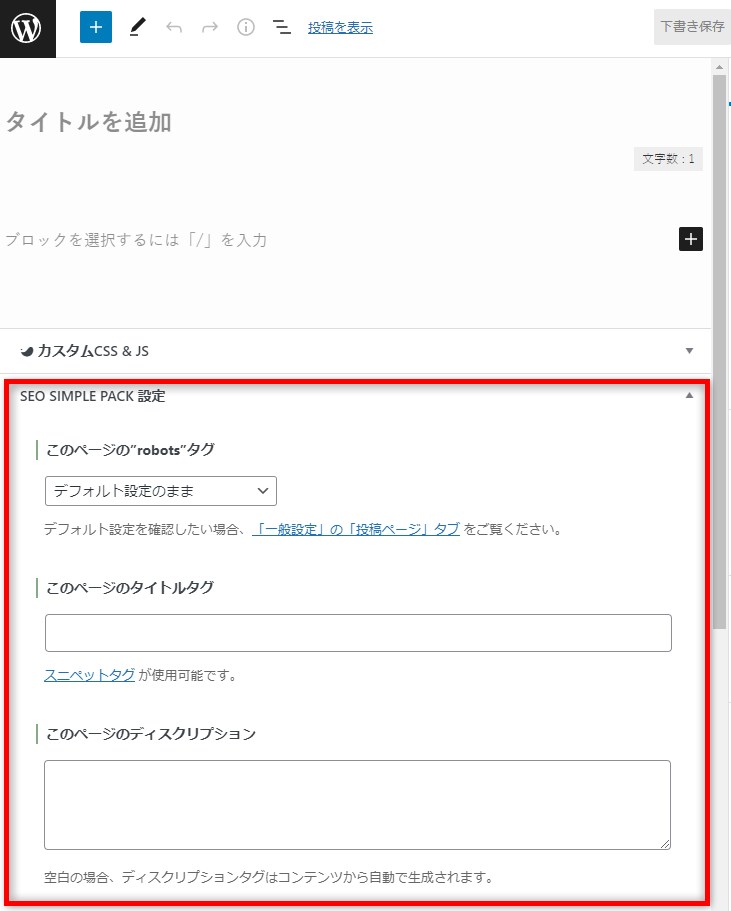
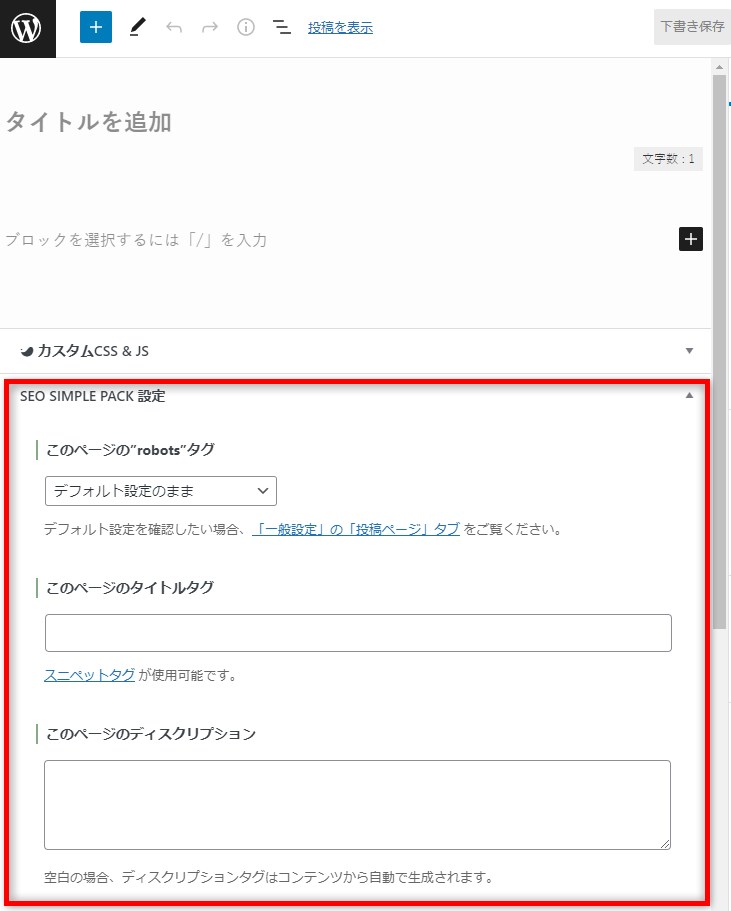
全部で6項目追加されますが、使うのは2ヶ所だけです。
・このページの”robots”タグ
・このページのディスクリプション
・このページの”robots”タグ
記事ごとに、インデックス設定を変えることができます。


インデックスとは?
記事などのWEBページが検索エンジンのデータベースに保存されること。インデックスされてない記事は検索結果に表示されることはありません。
基本的には「デフォルト設定のまま」で問題ありませんが、お問い合わせフォームなどインデックスが必要ないページは個別で「noindex」にするとSEO評価もあがります。



基本的にはデフォルトで良いので、最初は気にしなくてOKです。記事毎に選べることは覚えておいてくださいね。
・このページのディスクリプション
記事ごとに、ディスクリプション(説明文)を設定できます。
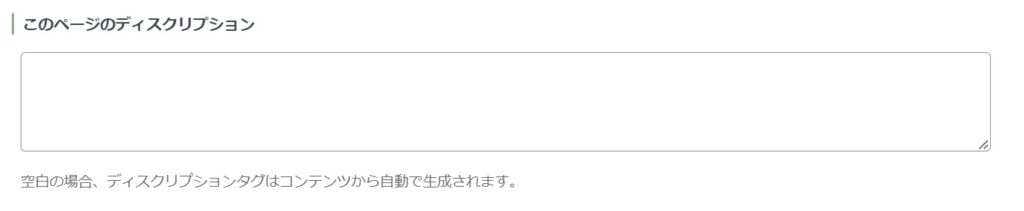
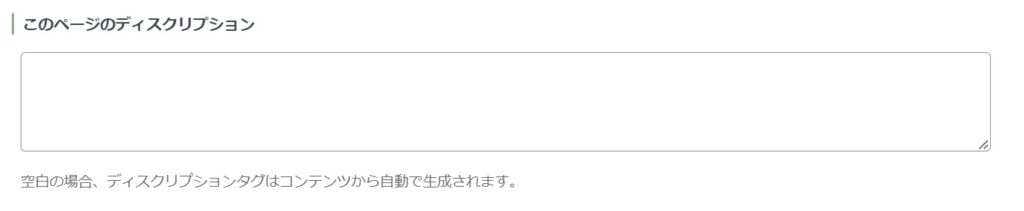


SWELL公式サイトのデモサイトページの場合、ディスクリプション(説明文)は上記となります。
入力しないと記事の冒頭文が記載されるので、必ず記事毎に書きましょう。



記事のキーワードを含め、80-120文字で書くのがおすすめですよ。
SIMPLE SEO PACKの注意点
最後にSEO SIMPLE PACKの注意点を2つだけ説明しておきます。
XMLサイトマップ機能がついてない
SEO SIMPLE PACKはXMLサイトマップを出力する機能はついていません。
XMLサイトマップとは?
サイト内の構造や記事の情報を検索エンジンに「より早く」「正確に」伝えるためのファイルです。
SEO対策プラグイン「XML Sitemap & Google News」で簡単に出力できるので、こちらを追加することをおすすめします。
個人ブログでは必須じゃありませんが追加しておいた方が良いですよ。
その他、おすすめのプラグインは下記でまとめてます。


Googleに必ず反映されるとは限らない
SEO対策プラグインの設定が必ずGoogleに反映されるわけじゃないことは覚えておいてください。
例えば、設定したディスクリプション(説明文)が反映されないということはよくあります。
プラグインの問題ではなく検索エンジンの仕様なのでバグではありません。



こちら側でコントロールできることではないので、できることに注力しましょう。
SEO対策が終わったら記事を書こう
お疲れ様でした。
SIMPLE SEO PACKのインストールから、設定方法、使い方まで解説しました。
SEO対策はブログの収益化、収益の最大化を実現させるには必須です。
SIMPLE SEO PACKはシンプルで、簡単にワードプレスのSEO対策ができるのでこれからブログを始める人には特におすすめですよ。
迷ったらSEO対策プラグインはSIMPLE SEO PACKでOK。
サクッとワードプレスのSEO対策を完了させて記事執筆に集中しましょう。
ブロガーの仕事は記事を書くことです。
どんなにSEO対策を施しても記事を書かないことには結果はでません。
記事を書くことで、本日設定したSEO対策が活きてきます。
記事を書いて、書いて、書きまくりましょう。
それでは、今日はここまで!



本記事の被リンクを貼っていただければ本文や加工画像もご利用いただいてOKです。
TwitterでDMいただければ記事の拡散もご協力させていただきます。
ご使用の際は、引用したテキスト、画像を明記し、記事ごとに対象記事の被リンクをお願いします。
